Artikel kali ini membahas tutorial untuk melakukan login pada saat pertama kali membuka aplikasi Genymotion setelah instalasi di Linux Lite. Untuk tutorial kali ini, tidak jauh berbeda dengan login ke Genymotion Desktop di dalam Windows. Pada saat kamu menggunakan Genymotion, maka kamu harus melakukan login terlebih dahulu dengan data akun kamu yang terdaftar di website Genymotion.
Jika kamu telah memiliki lisensi berbayar dari Genymotion, maka kamu bisa menggunakan seluruh fitur emulator Android di Genymotion yang dimana ada beberapa fitur tersebut tidak bisa digunakan pada saat kamu menggunakan lisensi gratis.
Hal ini cocok bagi kamu yang berprofesi sebagai Android Developer, Mobile Developer, Android Programmer, Mobile Programmer, dan profesi yang relavan lainnya yang membutuhkan pengujian aplikasi Android buatan kamu dengan bantuan emulator Android, maka Genymotion Desktop ini bisa menjadi solusinya yang terutama bagi mereka yang menggunakan Linux Lite sebagai sistem operasi utama.
Penulis memberikan tutorial untuk login akun ke Genymotion Desktop untuk pertama kali menggunakan Genymotion Desktop untuk menjalankan emulator Android di dalamnya pada Linux Lite. Genymotion ini menjadi satu-satunya emulator Android khusus Linux Lite yang tidak ribet proses untuk menjalankan emulator Android. Tutorial ini tidak menggunakan terminal sama sekali.
LANGKAH-LANGKAH
1. Klik Menu >>> Devlopment >>> Pilihlah Genymotion.
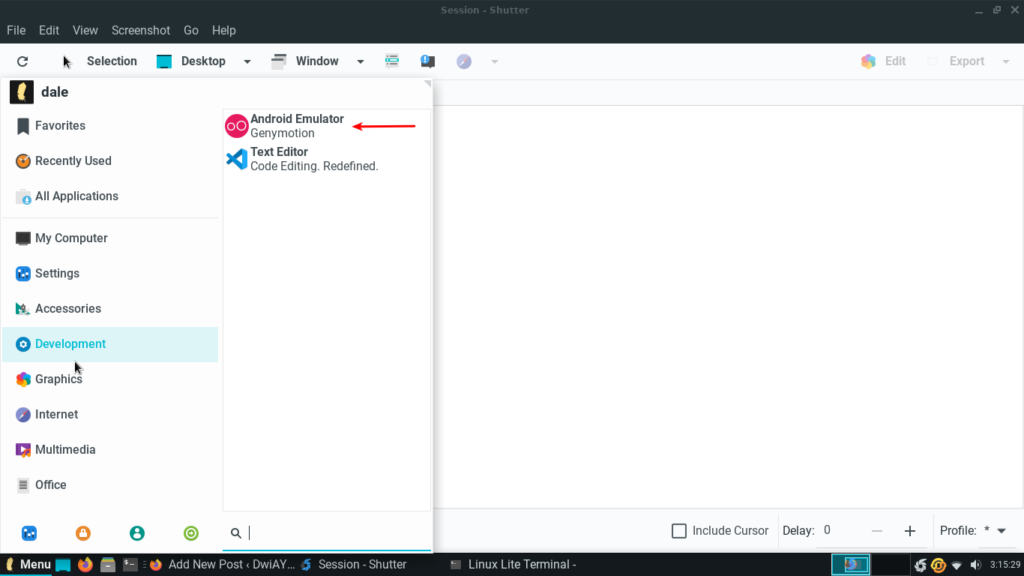
2. Lakukan login dengan mengisikan email beserta kata sandi dengan menggunakan data akun kamu yang terdaftar di website Genymotion. Setelah itu, klik NEXT.
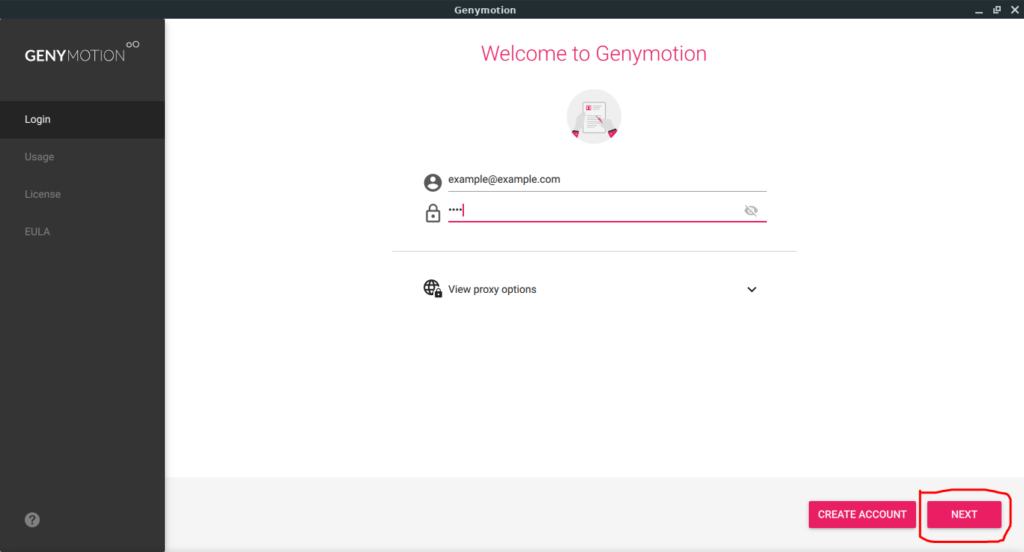
Jika kamu belum ada akun Genymotion, maka bisa daftarkan akun di situs resmi Genymotion langsung.
3. Kamu bisa memiliki salah satu lisensi akun Genymotion kamu. Apabila kamu tidak memiliki lisensi berbayar di Genymotion, maka kamu bisa memilih “Personal Use”. Apabila kamu memiliki lisensi berbayar di Genymotion, maka kamu bisa memilih “I have a license” dan memasukkan kode lisensi berbayar tersebut. Setelah itu, klik NEXT.
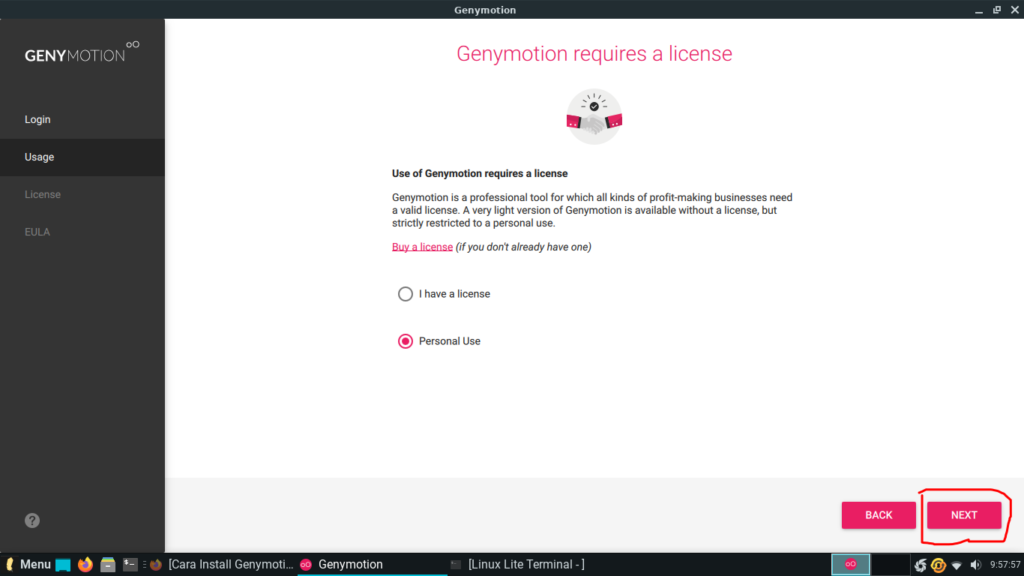
Jika kamu mengaktifkan lisensi berbayar, maka kamu bisa menikmati semua fitur emulator Android di dalam Genymotion.
4. Pada memasuki tahap EULA, kamu tinggal centangkan “I have read and accept ……” dan klik NEXT.
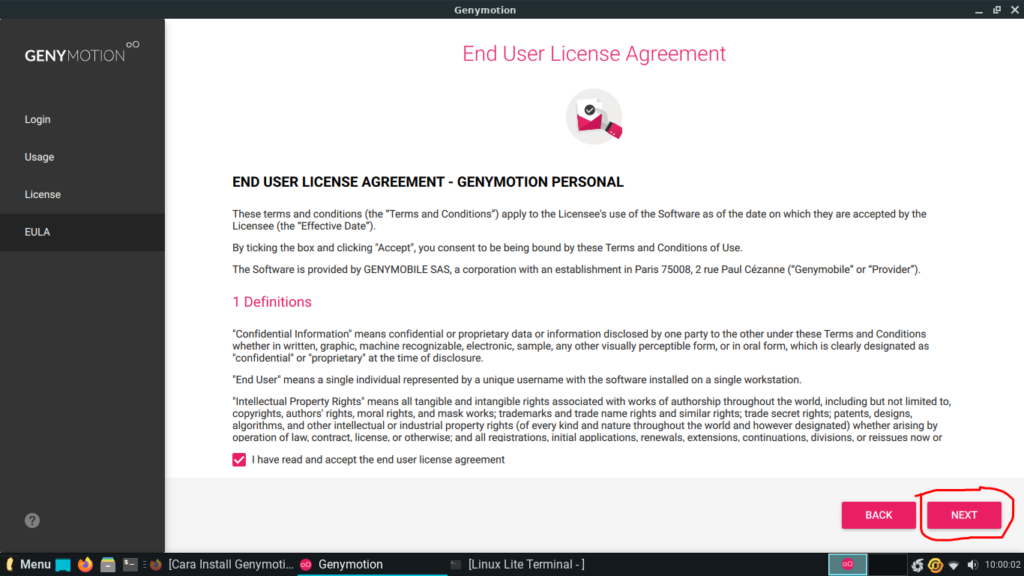
5. Berikut tampilan hasil pada saat pertama membuka Genymotion Desktop tools di Linux Lite.
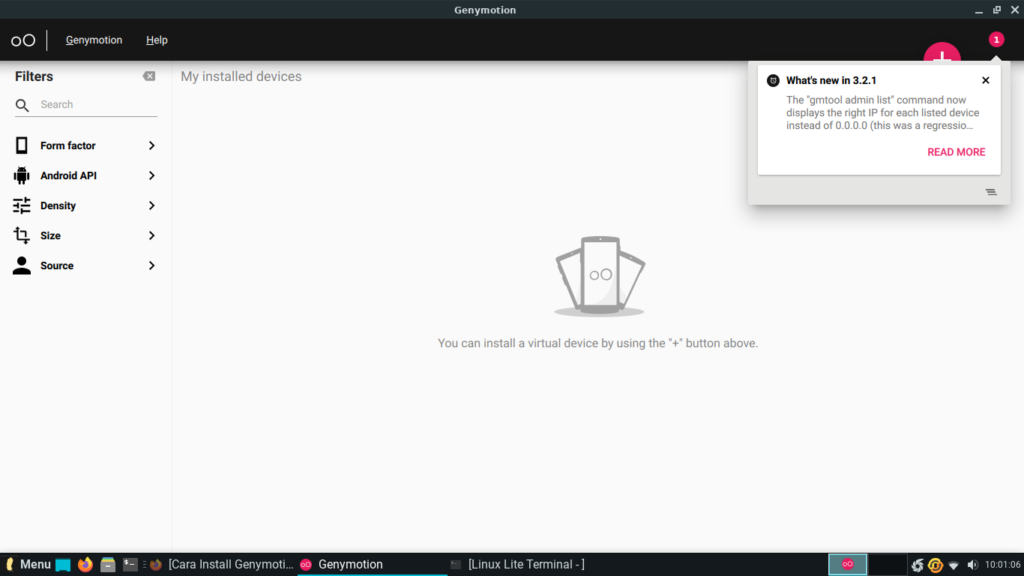
Selesai.
Apabila, sebelumnya kamu menggunakan lisensi “Personal Use” dan sekarang kamu telah memiliki lisensi berbayar (license key) dari Genymotion, maka kamu bisa memasukkan kode tersebut di bagian Settings pada Genymotion.
PENUTUP
Apabila kamu ingin menggunakan Genymotion Desktop untuk menjalankan satu atau beberapa emulator Android di dalam laptop atau PC, maka kamu wajib memiliki data akun Genymotion yang dimana kamu bisa daftarkan akun tersebut secara gratis di situs resmi Genymotion.
Variasi emulator Android khusus platform Linux lite atau distro Linux pada umumnya tidak sebanyak platform Windows yang terdapat banyak variasi emulator Android seperti NOX Player, Memu, WinDroid, dan sejenisnya.

